
iOrgSoft DVD to MP4 Converter(光盘翻录工具)
v3.4.8 官方版- 软件大小:12.3 MB
- 软件语言:英文
- 更新时间:2023-12-28
- 软件类型:国外软件 / 视频转换
- 运行环境:WinXP, Win7, Win8, Win10, WinAll
- 软件授权:免费软件
- 官方主页:http://www.iorgsoft.com/
- 软件等级 :
- 介绍说明
- 下载地址
- 精品推荐
- 相关软件
- 网友评论
iOrgSoft DVD to MP4
Converter提供DVD转换功能,可以直接通过这款软件将DVD转换为电脑可以使用的MP4文件,通常情况下DVD都是可以直接在电脑上播放的,如果有光驱设备就可以正常插入DVD,从而开始观看电视,观看DVD电影,但是仅仅正常播放,无法复制DVD的内容,如果你需要提取DVD的电影到自己的电脑保存,可以使用这款iOrgSoft
DVD to MP4 Converter软件快速翻录DVD,轻松将其输出为各种高清视频格式,方便用户在电脑上编辑和播放视频。

软件功能
1、将DVD翻录到MP4
iOrgSoft DVD to MP4 Converter使您能够将DVD翻录为iPod、iPhone、Apple TV、PSP、Zune、BlackBerry等通用和特定的MPEG-4、H.264视频。
2、将DVD转换为MP3、WAV、AAC、AC3
iOrgSoft DVD to MP4 Converter可以提取DVD音频,并将其转换为MP3、WAV、AAC和AC3格式。
3、选择DVD字幕和音轨
选择DVD电影提供的任何可用字幕和音轨。
4、高级视频编码设置
视频编码设置:视频分辨率、帧速率、编码器和比特率。音频输出设置:采样率、通道、编码器和比特率。
5、合并为一个文件
支持通过“合并到一个文件”选项将多个章节/标题连接到一个信号文件中。
6、修剪任何DVD标题章节
转换您最喜欢的DVD章节/标题的任何剪辑。
7、DVD视频裁剪
去掉不需要的视频区域,比如黑边。
8、调整DVD视频效果
应用视频亮度、对比度、饱和度、灰色/浮雕/旧胶片效果、水平/垂直翻转。
9、影片随拍
支持拍摄播放视频的快照,并将其保存为jpeg、bmp或png。
软件特色
1、iOrgSoft DVD to MP4 Converter可以轻松转换DVD到视频文件
2、如果你的DVD有很多影视是自己需要的,可以快速在本软件翻录
3、可以将您的DVD文件夹直接添加到软件,从而开始转换MP4
4、可以自定义输出类型,可以转换为不同设备可以使用的MP4
5、软件界面简单,启动iOrgSoft DVD to MP4 Converter就会显示操作提示
6、可以在读取到视频章节以后选择任意一个文件转换
7、可以使用软件的编辑功能处理DVD的视频,从而转换为可用的MP4
使用方法
1、将iOrgSoft DVD to MP4 Converter直接安装到电脑

2、设置软件的安装地址,可以默认安装在C盘

3、显示引导内容,可以阅读软件界面的提示,添加DVD就可以开始转换

4、如图所示,可以将您的DVD文件夹添加到软件,从而翻录视频

5、可以在底部设置输出格式,点击start按钮就可以直接转换

6、软件默认转换MP4,您也可以在软件格式列表上选择其他设备的MP4,例如转换iPhone的MP4

7、支持音频转换功能,也可以直接将DVD的内容转换为音乐文件

8、这里是帮助界面,需要查看更多iOrgSoft DVD to MP4 Converter结束就可以点击help

下载地址
- Pc版
iOrgSoft DVD to MP4 Converter(光盘翻录工具) v3.4.8 官方版
本类排名
- 1 格式工厂Format Factory4.5.0.0 官方安装版
- 2 格式工厂v4.8.0.0
- 3 格式工厂免安装版v5.8.0
- 4 topaz video enhance ai官方版v2.3.0 最新版
- 5 vr视频转换器电脑版(ifun video converter)v1.0.2 官方版
- 6 3D视频转换器(Aiseesoft 3D Converter)v6.5.10
- 7 Freemake Video Converter(视频转换器)v4.1.13.153
- 8 HitPaw Photo Enhancer(图片增强)v2.1
- 9 YT Saver中文版v7.0.0
- 10 dvdvideosoft free studio(免费媒体工具大集合)v6.6.42.703 中文版
本类推荐
装机必备
换一批- 聊天
- qq电脑版
- 微信电脑版
- yy语音
- skype
- 视频
- 腾讯视频
- 爱奇艺
- 优酷视频
- 芒果tv
- 剪辑
- 爱剪辑
- 剪映
- 会声会影
- adobe premiere
- 音乐
- qq音乐
- 网易云音乐
- 酷狗音乐
- 酷我音乐
- 浏览器
- 360浏览器
- 谷歌浏览器
- 火狐浏览器
- ie浏览器
- 办公
- 钉钉
- 企业微信
- wps
- office
- 输入法
- 搜狗输入法
- qq输入法
- 五笔输入法
- 讯飞输入法
- 压缩
- 360压缩
- winrar
- winzip
- 7z解压软件
- 翻译
- 谷歌翻译
- 百度翻译
- 金山翻译
- 英译汉软件
- 杀毒
- 360杀毒
- 360安全卫士
- 火绒软件
- 腾讯电脑管家
- p图
- 美图秀秀
- photoshop
- 光影魔术手
- lightroom
- 编程
- python
- c语言软件
- java开发工具
- vc6.0
- 网盘
- 百度网盘
- 阿里云盘
- 115网盘
- 天翼云盘
- 下载
- 迅雷
- qq旋风
- 电驴
- utorrent
- 证券
- 华泰证券
- 广发证券
- 方正证券
- 西南证券
- 邮箱
- qq邮箱
- outlook
- 阿里邮箱
- icloud
- 驱动
- 驱动精灵
- 驱动人生
- 网卡驱动
- 打印机驱动
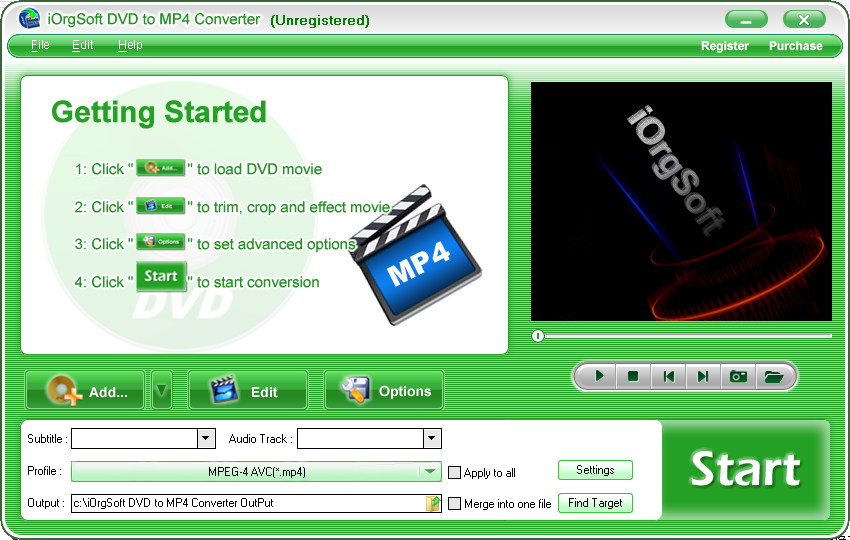



































网友评论